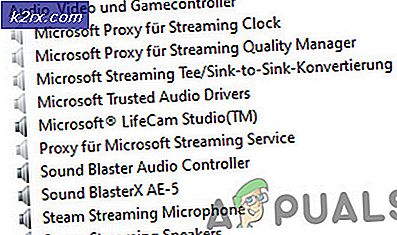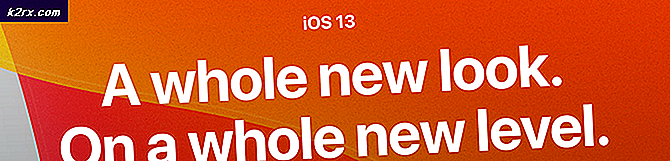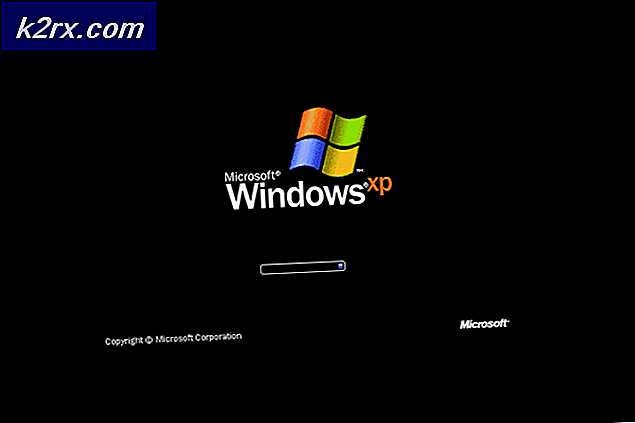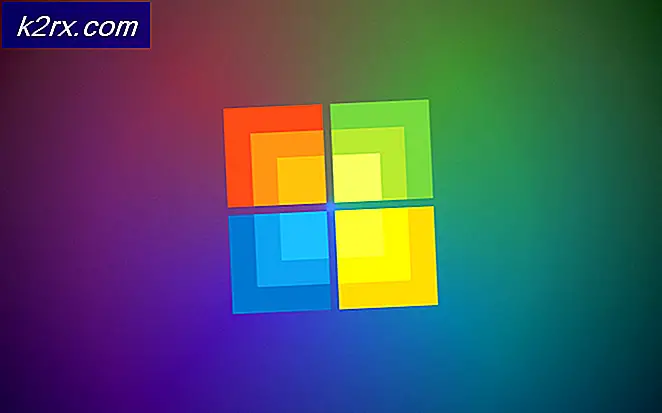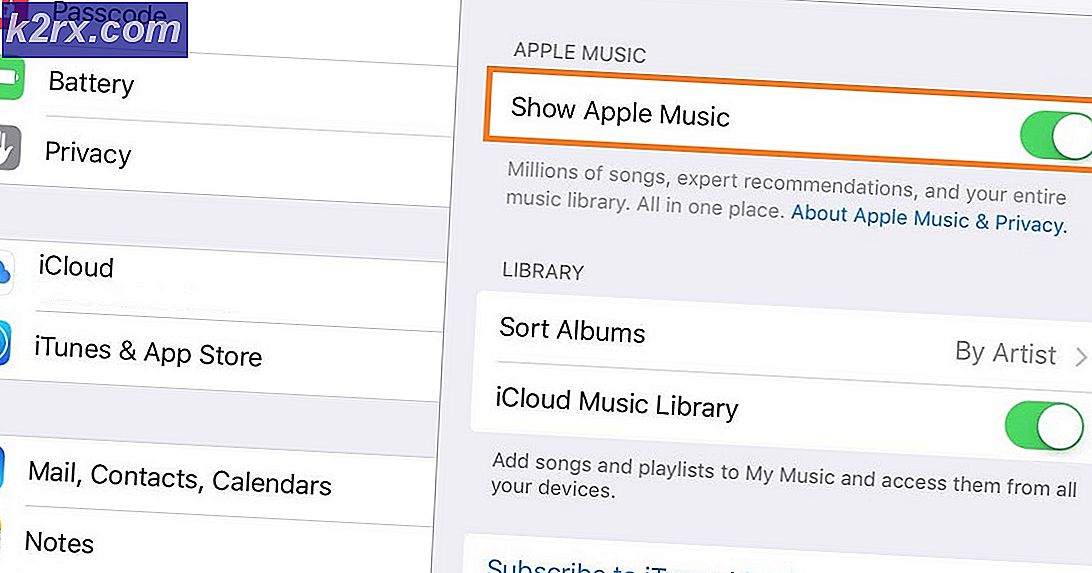Fiks: Svart skjerm med markør (KSOD) på Windows 7, 8 og 10
Dette er problemet hvor skjermen blir svart med bare markøren på den. Når du starter opp PCen får du bare en svart skjerm. Dette problemet er kjent som KSOD (svart skjerm av død). KSOD skjer når innloggingsskjermbildet blir svart eller tomt. På dette tidspunktet må operativsystemet legge på skallet, men hvis det av en eller annen grunn er blitt skadet, har skadet eller tillatelser endret seg, da det ikke vil kunne laste på skallet. Problemet kan også skyldes den ødelagte VGA-driveren. Det gode er at dette problemet er programvarebasert, slik at det kan løses med litt feilsøking. I denne veiledningen vil jeg liste ned alle metodene som har jobbet for meg tidligere, derfor må du også prøve alle metodene og stoppe hos den som jobber for deg.
Kort test for Windows 8 / 8.1 / 10 (bærbar PC med batteri
Hvis du er en 8 / 8.1-bruker, så ta disse trinnene før du feilsøker videre, da det kan løse problemet. Ta ut batteriet og sett det tilbake. Start datamaskinen på nytt og trykk gjentatte ganger på F8-tasten med skifttasten inneholdt. Sjekk hvordan Windows starter opp. Hvis problemet fortsatt eksisterer, fortsett med trinnene nedenfor
Sikker modusveiledning for Windows 8 / 8.1 / 10/7 / Vista
For alle skritt fremover må vi starte opp systemet i sikkermodus. Denne delen vil forklare hvordan du starter opp i sikker modus på Windows 8 / 8.1 / 10/7 og Vista. Når du først starter i Safe Mode, anbefales det å sikkerhetskopiere alle viktige filer på en ekstern disk / usb / tommelstasjon.
Start datamaskinen på nytt, du kan starte på nytt hvis det ikke er noen knapper / alternativer synlige. For å gjøre dette, hold bare på strømknappen i noen sekunder til PC / laptop slår av. Slå deretter den på igjen og trykk gjentatte ganger på F8-tasten til du ser den avanserte oppstartsmenyen. Når du ser dette, velger du Sikkermodus med nettverk
Hvis du kjører Windows 8 / 8.1 / 10; Følg deretter trinnene på denne linken for å starte Windows 8 / 8.1 / 10 i sikkermodus
Starte Windows 8 / 8.1 / 10 i sikker modus
Metode 1 - System File Checker Skann i sikkermodus (Windows 8 / 8.1 / 10/7 / Vista)
Når du har logget inn i sikker modus med nettverk, holder du Windows-tasten og trykker R. Type cmd i kjøre dialogboksen og klikk OK. Deretter skriver du sfc / scannow i den svarte kommandoprompten og trykker Enter. Vent på at sfc skal fullføre skanningen, etter at den er ferdig med å skanne, start datamaskinen på nytt og kontroller om du kan logge inn, om ikke støvelen går tilbake til sikker modus og fortsett med trinnene nedenfor (systemgjenoppretting)
Metode 2 - Systemgjenoppretting i sikker modus (Windows 8 / 8.1 / 10/7 / Vista)
Forutsatt at du nå er tilbake i sikker modus med trinnene som er forklart ovenfor, følger du disse trinnene:
Klikk Start- knappen og skriv systemgjenoppretting i startmenyens søk, og trykk Enter OR open run og skriv inn rstrui.exe og klikk deretter OK. Du kan åpne løp ved å holde Windows-tasten nede og trykke R.
Klikk på Systemgjenopprettingsalternativet fra søket. Etter at det er lagt opp, legger du merke til Vis flere gjenopprettingspoeng og klikk på Neste.
Velg et gjenopprettingspunkt ved å se på datoene da datamaskinen fungerte bra. Klikk på Neste og Fullfør. Dette vil starte systemgjenoppretting, og datamaskinen vil starte om igjen etter at omstarten er ferdig. Hvis problemet med svart skjerm fremdeles eksisterer, følg neste metode.
Metode 3 - Fjern VGA / skjermdriver i sikker modus (Windows 8 / 8.1 / 10/7 / Vista)
Start på nytt i trygg modus. Når du er logget på, gjør du følgende:
1. Hold Windows-tasten nede og trykk på R
2. Skriv hdwwiz.cpl og klikk OK
3. Utvid skjermkort . (noter navn på skjermkortet)
4. Høyreklikk på den og velg Avinstaller .
5. Når det er avinstallert, start datamaskinen på nytt i normal modus og last ned de nyeste driverne.
PRO TIPS: Hvis problemet er med datamaskinen eller en bærbar PC / notatbok, bør du prøve å bruke Reimage Plus-programvaren som kan skanne arkiver og erstatte skadede og manglende filer. Dette fungerer i de fleste tilfeller der problemet er oppstått på grunn av systemkorrupsjon. Du kan laste ned Reimage Plus ved å klikke her